こちらではGoogle Chromeのショートカットキーの一覧を確認する方法をご紹介します、前回ご紹介した「Microsoft Edgeのショートカットキーの一覧」のGoogle Chrome版になります、Vivaldi版は「おすすめブラウザVivaldiのショートカットキーのチートシート」を御覧ください、Google Chromeにも残念ながらVivaldiのようにショートカットキーのチートシートの様な機能はありません、そこでMicrosoft Edge同様にショートカットキーの一覧ページへアクセスして、そちらのページからショートカットキーを確認していきましょう、Microsoft EdgeやVivaldiでもご説明していますがショートカットキーとは特定の機能をキーボードのキー入力で行うことの出来る機能です、例えば「ctrl + Tキー」で新しいタブを開き、「ctrl + Wキー」でタブを閉じることが出来ます、 こういった「ctrl + Tキー」や 「ctrl + Wキー」 がショートカットキーまたはホットキーとなります。
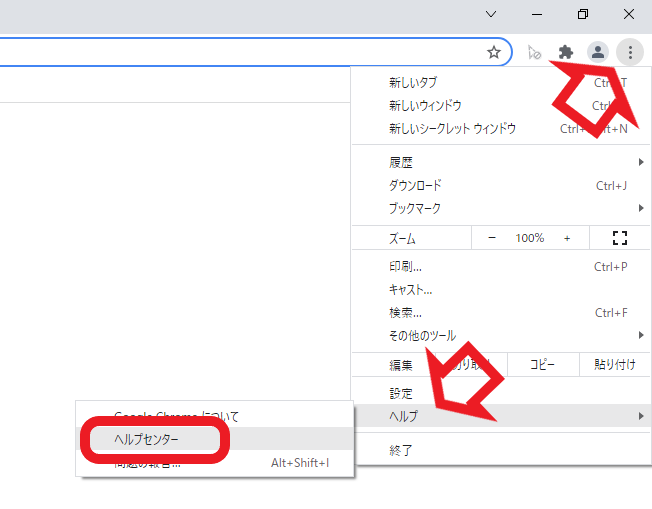
Google Chromeでショートカットキー一覧にアクセスするにはブラウザ右上の︙をクリックしてメニューを表示します、表示されたメニューからヘルプを選びヘルプセンターを開いて下さい、もしくはキーボードのF1キーでもヘルプセンターを開けます。
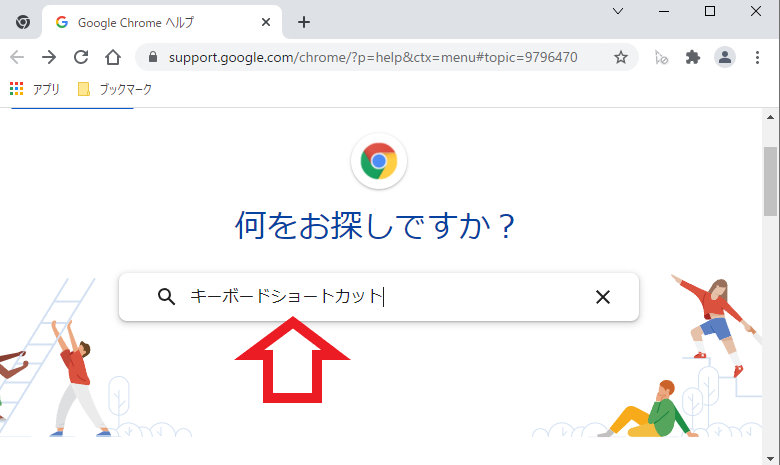
Google Chromeヘルプのページが開いたら検索欄にキーボードショートカットと入力して検索を行って下さい、ホットキーやショートカットキーなどそれらしいキーワードでも大丈夫です。
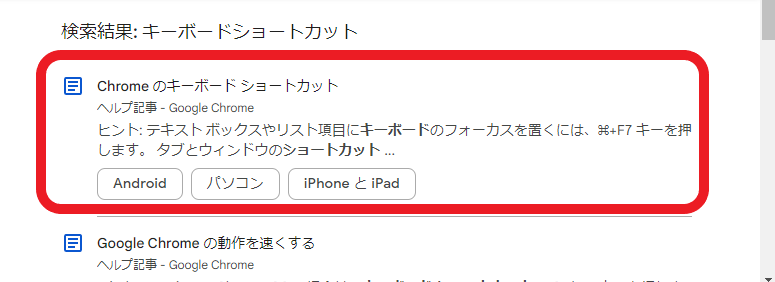
検索結果からChromeのキーボードショートカットをクリックして下さい。
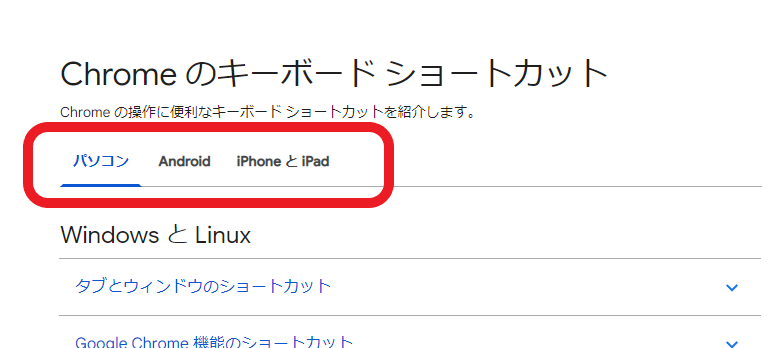
「パソコン」「Android」「iPhoneとiPad」と種類毎に分かれているので選択します、パソコンは更に「WindowsとLinux」「Mac」に分かれています。
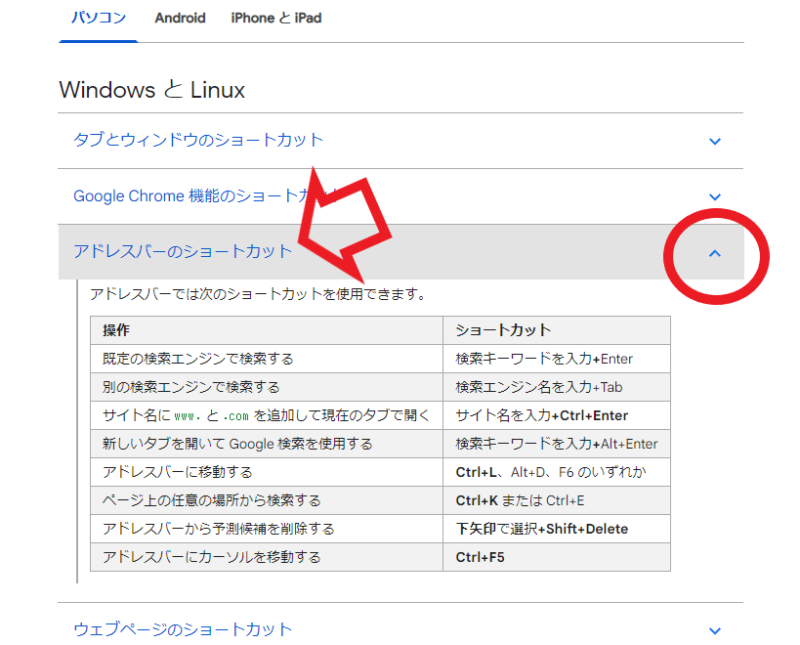
ショートカットキーの種類毎に別れていてそれぞれの項目をクリックすると開閉出来ます、上の画像ではアドレスバーのショートカットを開いた状態ですね、右にショートカットが表示され、そのショートカットを入力した時に実行される操作が左側に書かれています、例えば「アドレスバーに移動」する操作をしたければ、「ctrl + L」「alt + D」「F6」のどれかを入力すれば良いわけです。
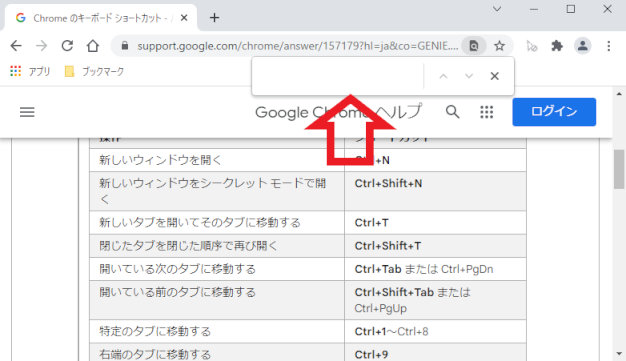
ショートカットキーをこの中から探し出すのは大変なのでページ内検索を使用しましょう、キーボードのctrl + Fキーでページ内検索が行えます、もしくはブラウザ右上の︙をクリックしてメニューから検索をクリックですね、上の画像のように検索欄が表示されますのでそちらにキーワードを入力してください、検索を行う時は全項目を開いてく行ったほうが良いです、閉じた状態だと検索対象にならないですので。

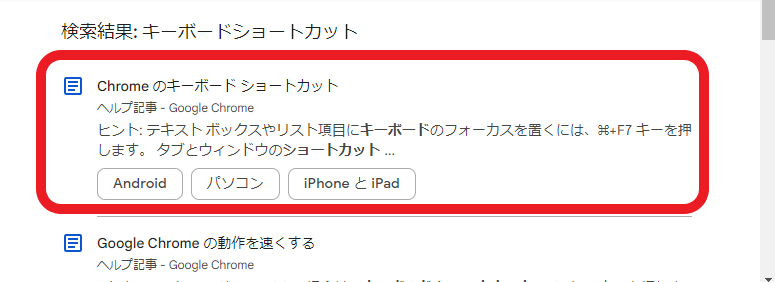
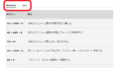
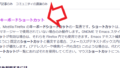
コメント